Jak przywołać wiadomość e -mail w programie Outlook
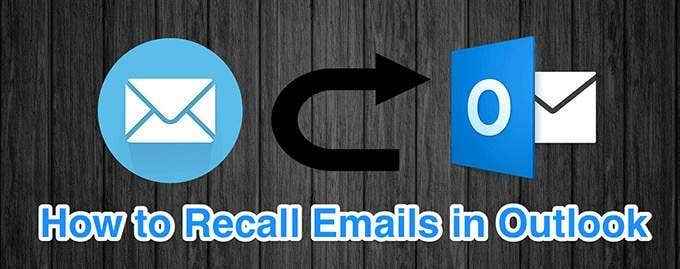
- 1453
- 447
- Roland Sokół
Korzystanie z programu Outlook jako głównego klienta e -mail ma wiele zalet. Jednym z nich jest możliwość przywołania wiadomości e -mail w programie Outlook. Jeśli wysłałeś do kogoś wiadomość e -mail, a później zdałeś sobie sprawę.
Ten proces przypominania wiadomości e -mail w programie Outlook ma pewne warunki, które musisz spełnić. Przeważnie te warunki są dla odbiorcy, ponieważ jest to ich skrzynka odbiorcza, z której e -mail zostanie usunięty.
Spis treści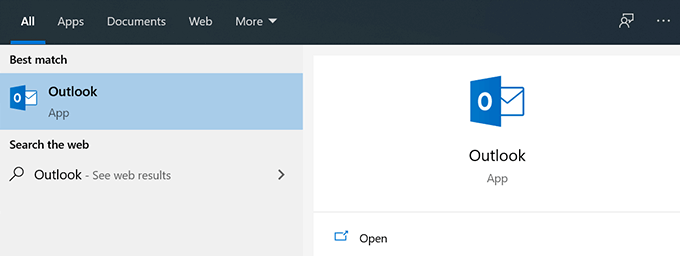
- Wybierz swoje konto e -mail i kliknij folder, który mówi Wysłany mail. Wymieści wszystkie przesłane e -maile z programu Outlook.
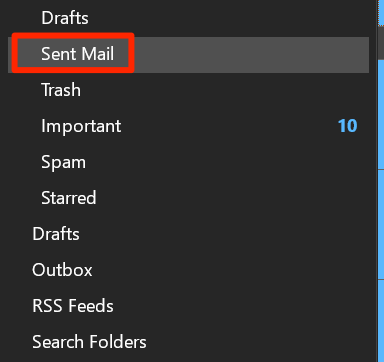
- Znajdź wiadomość e-mail, którą chcesz przypomnieć sobie w panelu po prawej stronie. Kliknij dwukrotnie e-mail, aby otworzyć go we własnym niezależnym oknie.
- Kliknij na Wiadomości Zakładka u góry, aby wyświetlić działania, które możesz wykonać w e -mailu.
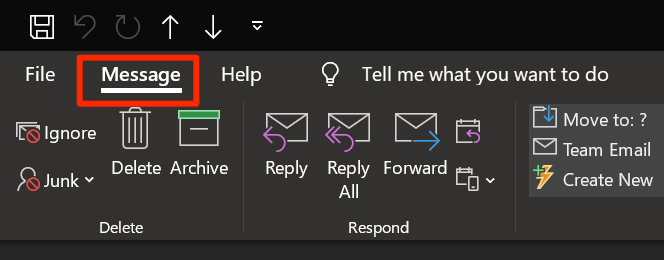
- Na następującym ekranie, pod Przenosić Sekcja kliknij ikonę e -mail i wybierz opcję, która mówi Przypomnij sobie tę wiadomość.
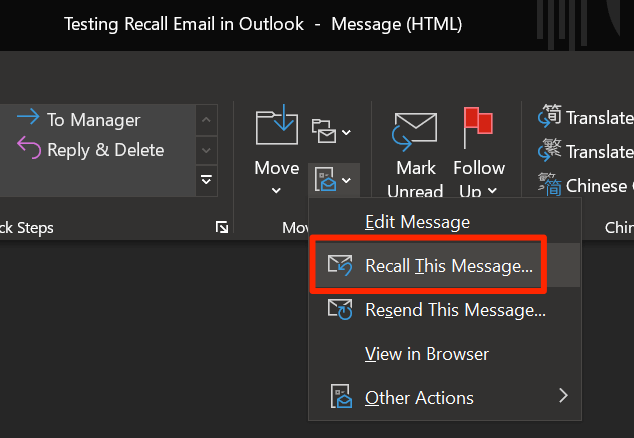
- Otrzymasz monit, który pyta, jak chcesz przypomnieć sobie ten e -mail. Jeśli po prostu chcesz przypomnieć sobie wiadomość e -mail, wybierz opcję, która mówi Usuń nieprzeczytane kopie tej wiadomości i kliknij OK na dnie.
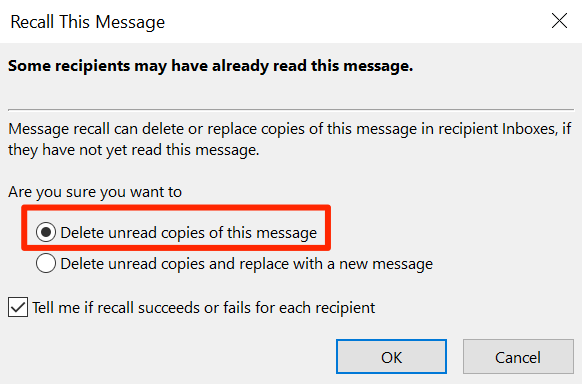
- Jeśli chcesz przypomnieć sobie swój e -mail i umieścić zaktualizowaną wersję wiadomości e -mail w skrzynce odbiorczej odbiorcy, wybierz Usuń nieprzeczytane kopie i zastąpić nową wiadomość opcja i kliknij OK.
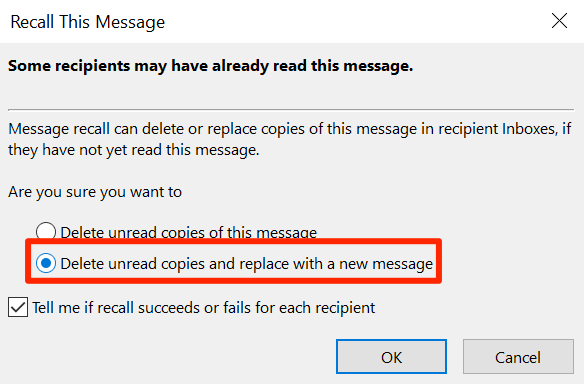
- Zaznacz pudełko, które mówi Powiedz mi, czy przypomnij sobie sukces lub nie udaje się dla każdego odbiorcy. W ten sposób dowiesz się, czy Twoje prośbę o wycofanie się zakończyło, czy nie.
- Jeśli wybrałeś drugą opcję, która pozwala wysłać zaktualizowany e -mail do odbiorcy, okno komponowania e -maila zostanie otwarte na ekranie.
- Zmodyfikuj zawartość swojego e -maila, jak chcesz. Po zakończeniu kliknij Wysłać przycisk, aby wysłać swój e -mail.
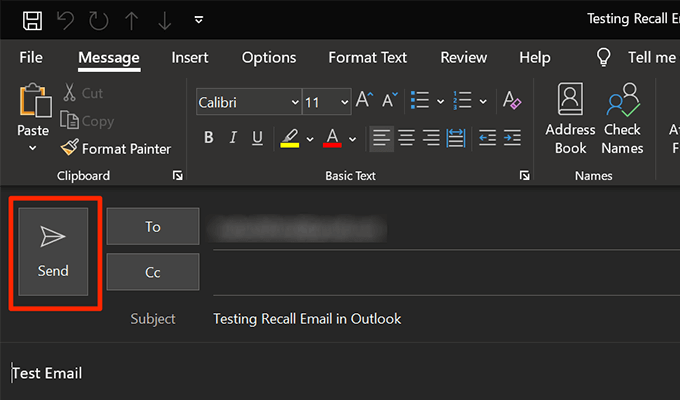
Co się stanie, gdy przywołasz wiadomość e -mail w programie Outlook
Po wysyłaniu prośby o wycofanie e -maila może się zdarzyć wiele rzeczy w zależności od sytuacji. Poniżej znajdują się niektóre z ogólnych scenariuszy i to, co dzieje się w nich, gdy przypomina sobie e -mail w programie Outlook.
Kiedy odbiorca nie przeczytał twojego oryginalnego e -maila
Jeśli odbiorca nie otworzył oryginalnego e -maila, ten e -mail zostanie usunięty z ich skrzynki odbiorczej. Outlook powiadomi ich o tym, że nadawca o prośbie o usunięcie wiadomości e -mail.
Kiedy odbiorca przeczytał oryginalny e -mail
Jeśli odbiorca przeczytał Twój oryginalny e -mail przed złożeniem prośby o wycofanie, będzie mógł zobaczyć zarówno Twój stary e -mail, jak i zaktualizowany, który im wysłałeś.
Kiedy odbiorca najpierw przeczytał wycofany e -mail
Jeśli odbiorca najpierw przeczytał wycofany e -mail, wówczas oryginalny e -mail zostanie usunięty z ich skrzynki odbiorczej. Outlook poinformuje ich, że poprosiłeś o usunięcie oryginalnego e -maila.
Jak uniknąć konieczności przypominania wiadomości e -mail w programie Outlook
Nikt nie lubi przypominać sobie swoich e -maili, ale niektóre sytuacje wymagają, abyś to zrobił. Jest kilka rzeczy, które możesz zrobić, aby tego uniknąć, a jednym z nich jest opóźnienie e -maili.
Outlook pozwala opóźnić wysłanie wiadomości e -mail i możesz ręcznie określić czas opóźnienia. W ten sposób, kiedy to uderzysz Wysłać przycisk, twoje e -maile będą czekać określony czas opóźnienia, zanim zostaną wysłane.
To daje trochę czasu na przemyślenie swoich e -maili, zanim dotrą one do skrzynki odbiorczej odbiorcy. Możesz to skonfigurować w następujący sposób w programie Outlook.
- Początek Perspektywy na komputerze i kliknij Plik Karta u góry.
- Wybierać Informacje z lewego paska bocznego i kliknij Zarządzaj regułami i alertami Na prawym bocznym okienku.
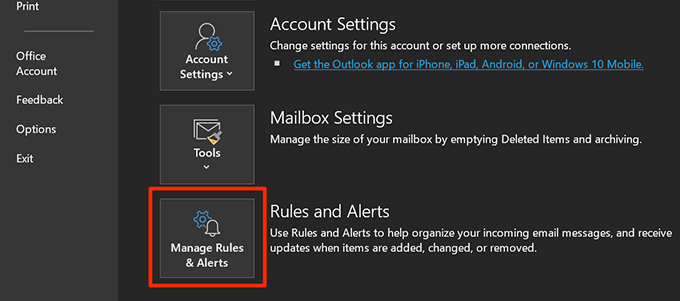
- Kliknij na Zasady e -mail zakładka u góry i wybierz Nowa zasada Aby utworzyć nową regułę dla swoich e -maili.
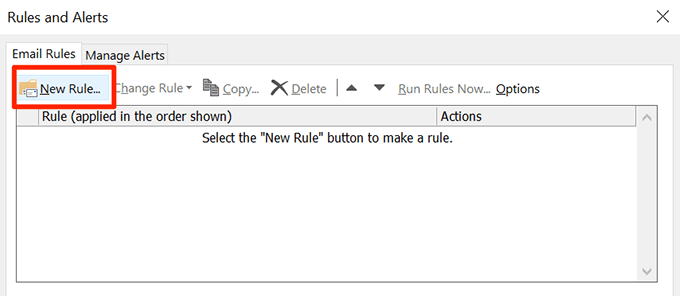
- Wybierać Zastosuj zasady dotyczące wysyłanych wiadomości i uderz Następny.
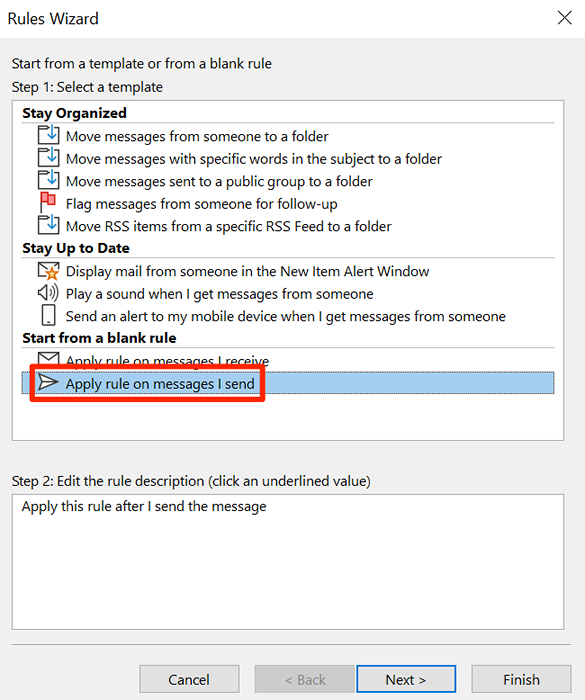
- Nic nie zamierzaj i nie uderzaj Następny.
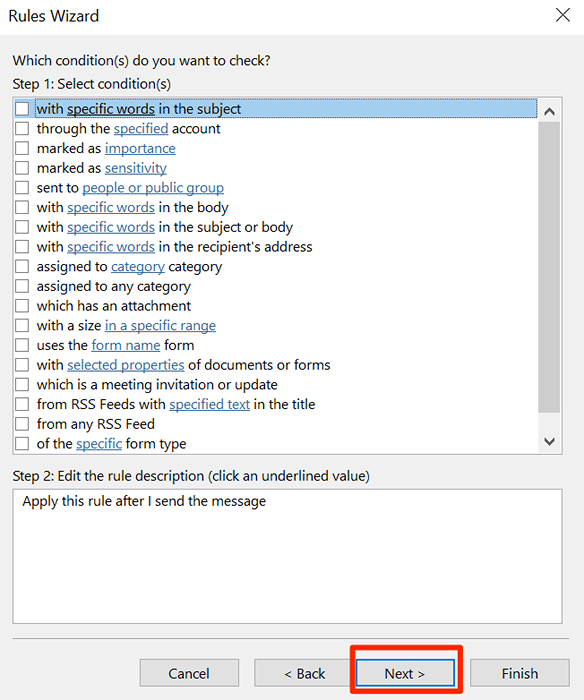
- Uderzyć Tak w monicie na ekranie.
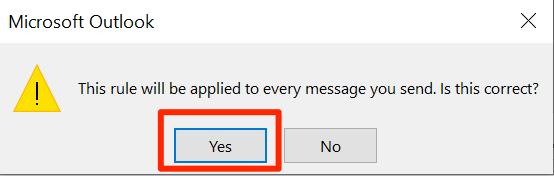
- Oznacz opcję, która mówi Odroczenie dostawy o kilka minut.
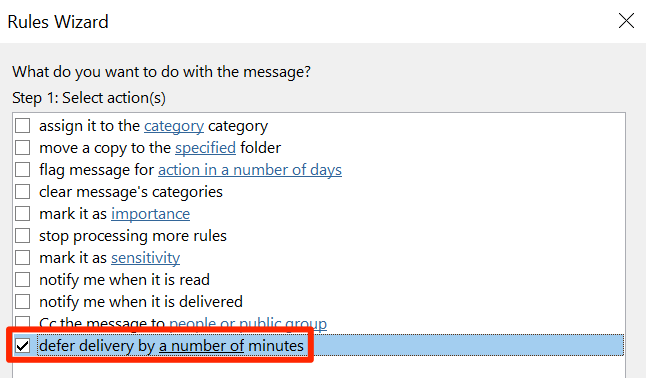
- Kliknij Liczba z Aby edytować czas opóźnienia.
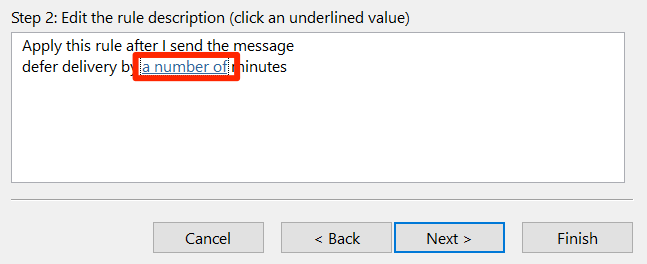
- Wprowadź czas (w minutach), aby Twoje e -maile były opóźnione. Masz maksymalnie 120 minut. Następnie kliknij OK.
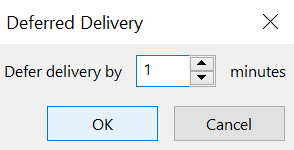
- Kliknij Następny.
- Kliknij Następny Ponownie.
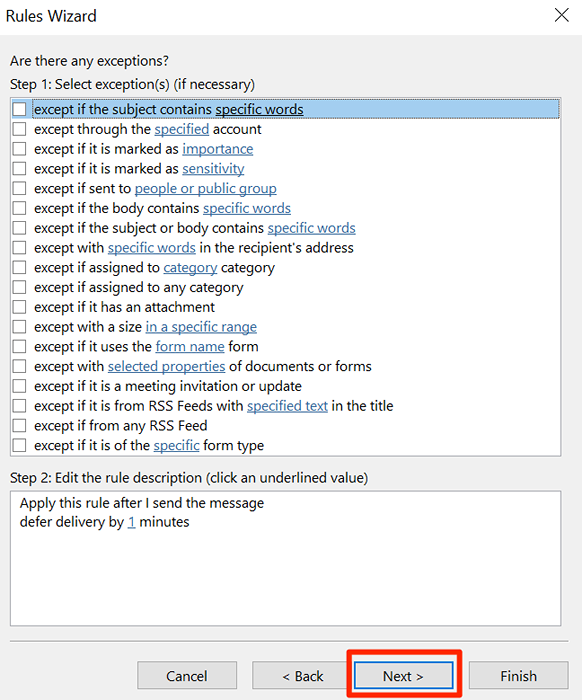
- Wprowadź nazwę swojej reguły. Sugerujemy użycie znaczącej nazwy, abyś wiedział dokładnie, jaka jest reguła w późniejszym czasie.
Zaznacz pudełko, które mówi Włącz tę zasadę.
Następnie kliknij Skończyć na dnie.
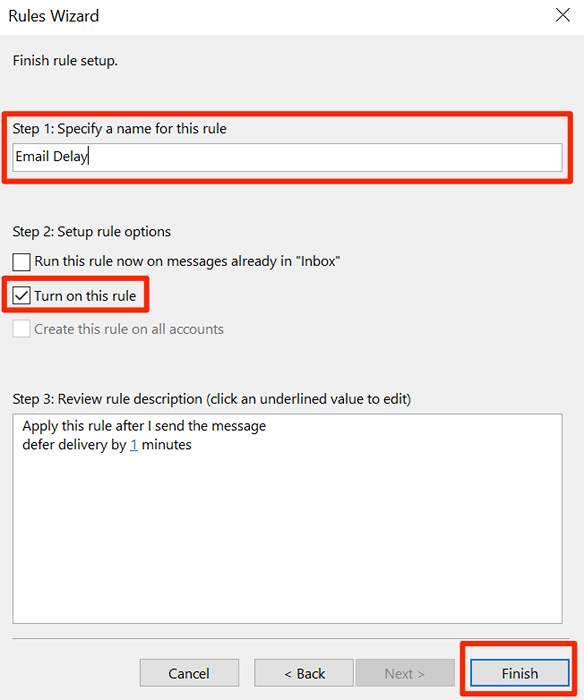
- Kliknij Stosować Aby wprowadzić swoją zasadę do efektu.
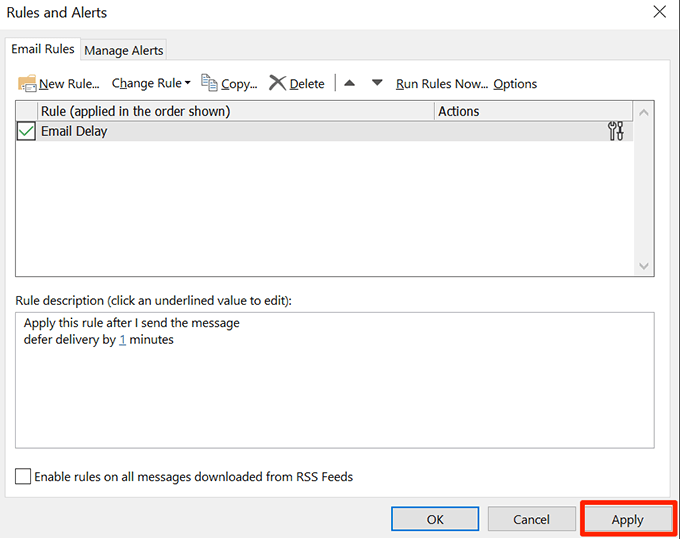
Pamiętaj, że Outlook musi być otwarty, gdy nadejdzie czas, aby Twój e -mail został wysłany. Jeśli zostanie zamknięty, Outlook będzie ponownie wysłać wiadomość e -mail po otwarciu.
Czy kiedykolwiek musiałeś przypomnieć sobie e -maile w programie Outlook na swoim komputerze? Czy powyższa metoda pomogła pomyślnie przywrócić wysłane e -maile? Daj nam znać w komentarzach poniżej.
- « 8 najlepszych źródeł internetowych dla efektów specjalnych zielonego ekranu
- Jak grać płyty Blu-ray na komputerze »

